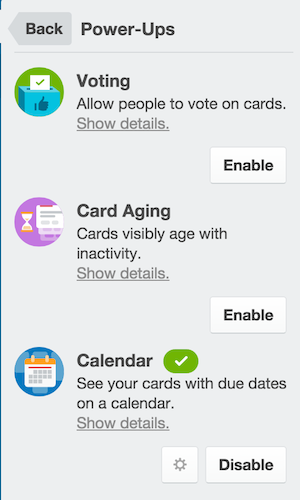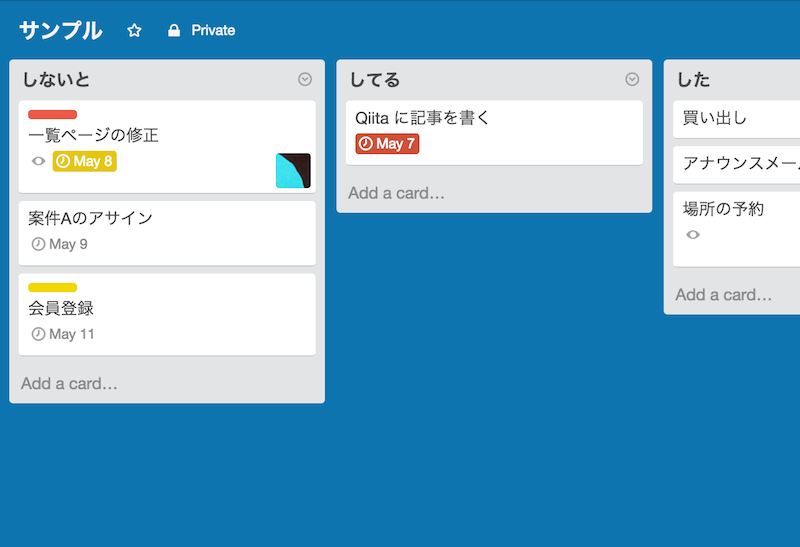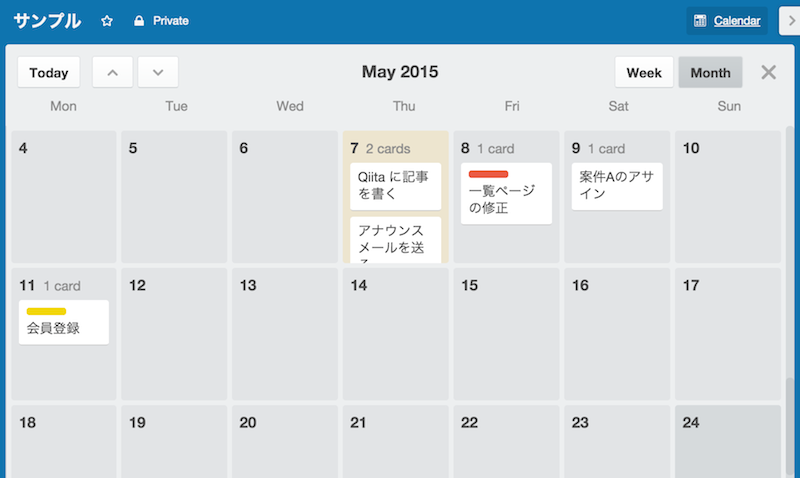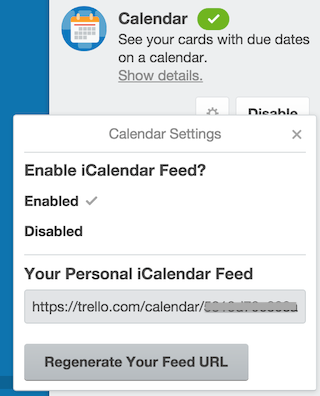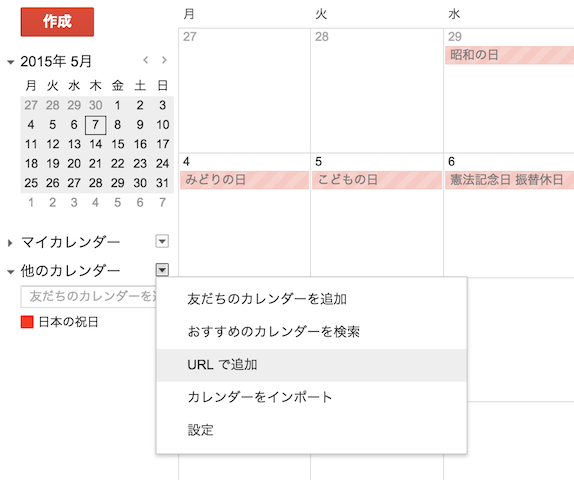Trello のカレンダー機能を有効にすると、各カードごとに期限日を設定することができるようになります。それを googleカレンダー に同期して表示させる方法です。
Trello のカレンダー機能を有効にする
ボードのメニュー → Power-Ups → Calendar で Enable を選び、カレンダー機能を有効にします。
カードに期限を設定する
カードの編集時に Due Date ボタンから、各タスクの期限日時を設定します。
期限を設定するとこんな感じ。
期限が迫ったカードは、日付が赤や黄色で表示されます。
カレンダー表示
ボード上部の Calendar ボタンをクリックすると、カードをカレンダー形式で表示させることもできます。
iCal 形式の URLを取得
メニュー → Power-Ups → Calendar の設定アイコンから、iCal 形式のURLを生成することができます。Your Personal iCalendar Feed のところです。
これをコピーしておいて、
googleカレンダーにインポート
googleカレンダーの 他のカレンダー → URLで追加 から、さきほどの URL を登録。
こんな感じで googleカレンダーに、Trello のカードを表示できるようになりました。